安全处理
您的数据在静止时(AES-256)和传输时(TLS 1.2+)都经过加密。
快速完成工作
在几秒钟内处理您的文件 - 节省时间来处理更重要的任务。
在任何平台上工作
在每台设备上使用 Xodo 工具。 Windows、Mac、Linux、Android、iOS。
如何在线编辑 PDF按照以下简单步骤使用 Xodo 在线编辑 PDF:
1.
将您的 PDF 上传到免费在线 PDF 编辑器。
2.
编辑并添加文本,注释,填写和签署您的PDF。
3.
下载已编辑的文件或与他人分享。
想要离线编辑 PDF 文件吗?无缝离线编辑您的PDF文件,使用Xodo PDF Studio——试试我们强大的桌面PDF编辑器,支持Windows、Mac和Linux。
免费下载编辑 PDF 常见问题解答我如何免费编辑 PDF?您可以使用Xodo的在线PDF编辑器免费轻松编辑PDF。
使用Xodo,您可以添加和编辑文本、插入图像、注释、裁剪页面、编辑敏感信息以及填写或签署PDF文件,所有操作都可以直接在浏览器中完成。只需上传您的文件,使用可用的编辑工具,然后将编辑后的PDF下载到您的设备或云存储。
您每天可以免费编辑一个PDF。如果需要编辑更多文件,开始免费试用以解锁对40多个高级工具和功能的无限制访问。您可以随时取消免费试用。
您还可以使用其他Xodo网页版工具拆分和合并PDF、删除页面或压缩PDF以减小其大小等等。如何在 Mac 上编辑 PDF?按照以下简单步骤,使用Xodo在Mac上编辑PDF:
1. 将您的PDF上传到在线PDF编辑器。
2. 编辑您的PDF:添加文本、注释、裁剪、编辑和签名PDF。
3. 下载或分享您编辑后的文件。
欲进行更高级的离线编辑,请下载Xodo PDF Studio——macOS上最佳的PDF编辑器。使用Xodo PDF Studio,您可以在Mac上无缝编辑、注释、转换、OCR、组织、加密和签署PDF文档。我可以在 Google Chrome 中编辑 PDF 吗?是的,您可以轻松地在 Google Chrome 中直接使用 Xodo 的在线 PDF 编辑器编辑 PDF 文件。步骤如下:
1. 在 Google Chrome 中打开 Xodo.com 网站。
2. 导航至在线 PDF 编辑工具。
3. 上传您的 PDF 文件。
4. 使用可用工具编辑您的文档。
5. 下载编辑后的文件。
使用 Xodo,您可以添加和编辑 PDF 文本,高亮和评论,编辑数据,插入图片,裁剪页面,以及在 Chrome 或其他流行浏览器中执行更多操作。Windows 上最好的 PDF 编辑器是什么?对于Windows,有很多优秀的PDF编辑器,但最好的选择取决于你对功能、兼容性和价格的需求。
如果你在寻找一个快速、实惠且安全的Windows PDF编辑器,可以试试Xodo PDF Studio。它提供了全面的高级功能,可用于在Windows上编辑、转换、审核、组织、保护和签署文档。如何在没有 Adobe Acrobat 的情况下编辑 PDF?您可以使用Xodo的在线和桌面工具轻松编辑PDF,无需Adobe Acrobat。
在线编辑PDF的方法:
1. 上传您的文件到在线PDF编辑器。
2. 进行编辑,例如添加文本、评论、注释等。
3. 下载您已编辑的PDF文件。
Xodo的在线PDF编辑器允许您在浏览器中插入文本、创建表单、测量、裁剪、编辑、签署和注释PDF。
您每天可以免费编辑和下载一个文件。若需无限制访问及高级功能如高级文本编辑,请开始免费试用。您可随时取消。
在桌面上编辑PDF的方法:
1. 下载适用于Windows、Mac或Linux的Xodo PDF Studio。
2. 打开您希望编辑的PDF。
3. 使用可用工具进行编辑。
4. 保存编辑后的文件。
Xodo PDF Studio是一个强大的Acrobat的PDF编辑器替代,提供高级功能如文本和图像编辑、页面管理、注释、OCR、文件转换、批量处理、表单填写、文档安全和电子签名。Xodo 使用哪种技术进行 PDF 编辑?Xodo 利用Apryse PDF editing SDK提供无缝的在线PDF编辑。
该SDK提供高级功能,如表单字段识别、基于模板的编辑、实时协作和完全客户端渲染,使其成为需要大规模部署技术的商业用户的理想解决方案,同时确保合规性和数据安全。